低端以太网交换机版本升级指导 zxr10(2609)
中兴_2609__2818配置方法

二层组播配置
zte(cfg)#set igmp snooping enable //启用igmp
zte(cfg)#set igmp snooping add vlan 2 //设置igmp监听的vlan为用户vlan
用户端口速率限制
zte(cfg)#set port 2-24 bandwidth egress on rate 1000 //设置用户端口的下行速率为1M,以1k为单位
通过串口登陆交换机
1. 将交换机包装箱里的串口线(一头为RS232口,一头为RJ45)的RJ45口连接到中兴交换机前面板的console口
2. 串口线的RS232口连接到PC的串口
3. 打开PC的超级终端,COM端口属性请点击“还原为默认值”。中兴交换机的COM属性为:每秒位数9600,数据位8,奇偶校验位无,停止位为1,数据流控制为无
用户端口vlan配置
用户端口一般以untag方式绑定到指定的vlan,这时候需要配置端口的pvid,该pvid与用户端口所绑定的vlan id一致
zte(cfg)#set vlan 2 add port 2-24 untag //将用户vlan2绑定到用户端口
zte(cfg)#set port 2-24 pvid 2 //配置用户端口的pvid
zte(cfg)#hostname zte
远程登陆设置
zte(cfg)#create user zte //远程登录用户名
zte(cfg)#loginpass zte //远程登录密码
zte(cfg)#adminpass zte //enable密码
上行端口vlan配置
本系列的交换机端口模式为混合模式,上行口一般配置为tag方式
华为交换机升级方法
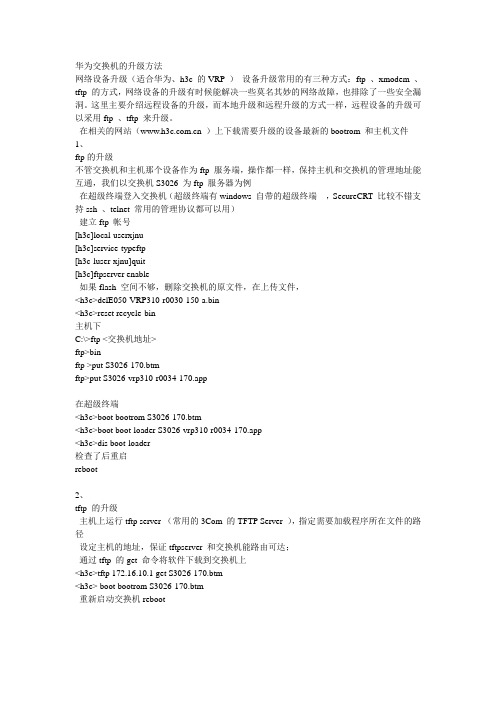
华为交换机的升级方法网络设备升级(适合华为、h3c 的VRP )设备升级常用的有三种方式:ftp 、xmodem 、tftp 的方式,网络设备的升级有时候能解决一些莫名其妙的网络故障,也排除了一些安全漏洞。
这里主要介绍远程设备的升级,而本地升级和远程升级的方式一样,远程设备的升级可以采用ftp 、tftp 来升级。
在相关的网站( )上下载需要升级的设备最新的bootrom 和主机文件1、ftp的升级不管交换机和主机那个设备作为ftp 服务端,操作都一样,保持主机和交换机的管理地址能互通,我们以交换机S3026 为ftp 服务器为例在超级终端登入交换机(超级终端有windows 自带的超级终端,SecureCRT 比较不错支持ssh 、telnet 常用的管理协议都可以用)建立ftp 帐号[h3c]local-userxjnu[h3c]service-typeftp[h3c-luser-xjnu]quit[h3c]ftpserver enable如果flash 空间不够,删除交换机的原文件,在上传文件,<h3c>delE050-VRP310-r0030-150-a.bin<h3c>reset recycle-bin主机下C:\>ftp <交换机地址>ftp>binftp >put S3026-170.btmftp>put S3026-vrp310-r0034-170.app在超级终端<h3c>boot bootrom S3026-170.btm<h3c>boot boot-loader S3026-vrp310-r0034-170.app<h3c>dis boot-loader检查了后重启reboot2、tftp 的升级主机上运行tftp server (常用的3Com 的TFTP Server ),指定需要加载程序所在文件的路径设定主机的地址,保证tftpserver 和交换机能路由可达;通过tftp 的get 命令将软件下载到交换机上<h3c>tftp 172.16.10.1 get S3026-170.btm<h3c> boot bootrom S3026-170.btm重新启动交换机reboot超级终端怎么配置交换机conlse口悬赏分:20 - 解决时间:2009-4-6 09:15提问者:825469345 - 一级最佳答案将控制线连接到交换机的console口和电脑的COM口,然后打开超级终端,在超级终端串行端口的属性做如下配置:端口速率:9600Bps数据位:8奇偶校验:无停止位:1流控:无。
ZXR10 2609 2809 2818S 2826S 2852S(V1 1)接入交换机简明用户手册

ZXR10 2609/2809/2818S/2826S/ 2852SV1.1接入交换机简明用户手册中兴通讯股份ZXR10 2609/2809/2818S/2826S/2852SV1.1接入交换机简明用户手册资料版本20070808-R1.2 产品版本V1.1 策划中兴通讯学院文档开发部编著胡鹏赵志强周继华叶威审核胡佳中兴通讯股份地址深圳市高新技术产业园科技南路中兴通讯大厦518057 技术支持网站://support.zte 客户支持中心热线0755******** 800-830-1118 0755******** E-maildoczte 编号sjzl20061075 声明本资料著作权属中兴通讯股份所有。
未经著作权人书面许可任何单位或个人不得以任何方式摘录、复制或翻译。
侵权必究。
和是中兴通讯股份的注册商标。
中兴通讯产品的名称和标志是中兴通讯的专有标志或注册商标。
在本手册中提及的其他产品或公司的名称可能是其各自所有者的商标或商名。
在未经中兴通讯或第三方商标或商名所有者事先书面同意的情况下本手册不以任何方式授予阅读者任何使用本手册上出现的任何标记的许可或权利。
本产品符合关于环境保护和人身平安方面的设计要求产品的存放、使用和弃置应遵照产品手册、相关合同或相关国法律、法规的要求进行。
由于产品和技术的不断更新、完善本资料中的内容可能与实际产品不完全相符敬请谅解。
如需查询产品的更新情况请联系当地办事处。
假设需了解最新的资料信息请访问网站://support.zte FAX 26772236 意见反应表为提高中兴通讯用户资料的质量更好地为您效劳希望您在百忙之中提出您的建议和意见并请至26772236或邮寄至深圳市高新技术产业园科技南路中兴通讯大厦中兴通讯学院文档开发部收518057邮箱doczte 。
对于有价值的建议和意见我们将给予奖励。
资料名称ZXR102609/2809/2818S/2826S/2852SV1.1接入交换机简明用户手册产品版本V1.1 资料版本20070808-R1.2 您单位安装该设备的时间为了能够及时与您联系请填写以下有关您的信息姓名单位名称单位地址E-mail 好较好一般较差差总体满意工作指导查阅方便内容正确内容完整结构合理图表说明您对本资料的评价通俗易懂详细说明内容结构内容详细内容深度表达简洁增加图形增加实例增加FAQ 您对本资料的改良建议其他您对中兴通讯用户资料的其他建议目录第1章平安说明.....................................................................................................1-1 1.1 平安说明.....................................................................................................1-1 1.2 符号说明.....................................................................................................1-1 第2章系统介绍.....................................................................................................2-1 2.1 产品概述.....................................................................................................2-1 2.2 功能介绍.....................................................................................................2-1 2.3 组网方式.....................................................................................................2-3 2.3.1 工作组级组网方式..........................................................................2-3 2.3.2 城域网宽带接入组网方式...............................................................2-4 2.4 技术特性和参数.........................................................................................2-5 第3章硬件介绍.....................................................................................................3-1 3.1 工作原理.....................................................................................................3-1 3.2 硬件结构.....................................................................................................3-1 3.2.1 ZXR10 2609/2809.............................................................................3-2 3.2.2 ZXR102818S....................................................................................3-6 3.2.3 ZXR102826S....................................................................................3-7 3.2.4 ZXR102852S....................................................................................3-9 3.3 子板...........................................................................................................3-10 3.3.1 FFEI.................................................................................................3-11 3.3.2 FGEI................................................................................................3-12 -i- 3.3.3 FGFI................................................................................................3-13 3.3.4 FGFE...............................................................................................3-13 3.4 电源模块...................................................................................................3-14 3.4.1 ZXR10 2609/2809...........................................................................3-14 3.4.2 ZXR102818S/2826S.......................................................................3-14 3.4.3 ZXR102852S..................................................................................3-14 第4章安装和调试.................................................................................................4-1 4.1 设备安装.....................................................................................................4-1 4.1.1 桌面安装..........................................................................................4-1 4.1.2 上架安装..........................................................................................4-1 4.2 线缆安装.....................................................................................................4-4 4.2.1 电源线安装......................................................................................4-4 4.2.2 配置线安装......................................................................................4-6 4.2.3 网线安装..........................................................................................4-7 4.2.4 光纤安装..........................................................................................4-9 4.2.5 标签式样........................................................................................4-10 4.3 布线防雷要求...........................................................................................4-13 4.4 系统调试...................................................................................................4-16 4.4.1 配置连接........................................................................................4-16 4.4.2 上电步骤........................................................................................4-19 4.4.3 指示灯状态....................................................................................4-21 4.4.4 缺省用户和密码............................................................................4-21 -ii- 第5章维护............................................................................................................5-1 5.1 日维护工程.................................................................................................5-1 5.2 月维护工程.................................................................................................5-1 5.3 维护周期.....................................................................................................5-2 -iii- 图目录图2.3-1 工作组典型组网图..........................................................................2-3 图2.3-2 城域网宽带接入典型组网图..........................................................2-4 图3.2-1 ZXR10 2609前面板........................................................................3-3 图3.2-2 ZXR10 2609-FU 前面板..................................................................3-3 图3.2-3 ZXR10 2809前面板........................................................................3-4 图3.2-4 ZXR10 2809-FU前面板..................................................................3-4 图3.2-5 ZXR10 2818S前面板......................................................................3-6 图3.2-6 ZXR10 2826S前面板......................................................................3-7 图3.2-7 ZXR10 2852S前面板......................................................................3-9 图3.3-1 SF-1FE-M02KSC子板...................................................................3-11 图3.3-2 SF-1FE-S15KSC子板....................................................................3-11 图3.3-3 SF-1FE-S40KSC子板....................................................................3-12 图3.3-4 SF-2GE-2RJ45子板FGEI.....................................................3-12 图3.3-5 SF-2GE-2SFP子板FGFI........................................................3-13 图3.3-6 SF-2GE-SFPRJ45子板FGFE................................................3-13 图4.1-1 法兰安装.........................................................................................4-2 图4.1-2 托板的安装.....................................................................................4-3 图4.1-3 设备的固定.....................................................................................4-4 图4.2-1 交流电源线.....................................................................................4-5 -i- 图4.2-2 -48V电源插座外形图.....................................................................4-5 图4.2-3 直流电源线示意图..........................................................................4-6 图4.2-4 串口配置线示意图..........................................................................4-7 图4.2-5 网线结构示意图.............................................................................4-8 图4.2-6 面板、插头用横式英文版标签....................................................4-10 图4.2-7 卷式自覆盖激光打印II型标签.....................................................4-11 图4.2-8 横式英文版I型标签......................................................................4-12 图4.2-9 光纤工程标签图及含义................................................................4-12 图4.3-1 某大楼以太网交换机楼内布线示意图........................................4-14 图4.3-2 某会聚交换机布线示意图............................................................4-15 图4.4-1 位置信息.......................................................................................4-17 图4.4-2 新建连接.......................................................................................4-17 图4.4-3 连接配置.......................................................................................4-18 图4.4-4 端口属性配置设置........................................................................4-19 -ii- 表目录表2.4-1 技术特性和参数..............................................................................2-5 表3.3-1 ZXR10 2818S、ZXR10 2826S子板清单......................................3-10 表4.2-1 串口配置线线序表..........................................................................4-7 表4.2-2 平行网线RJ45线序表....................................................................4-8 表4.2-3 交叉网线RJ45J线序表....................................................................4-9 表4.2-4 光纤类型表.....................................................................................4-9 表4.4-1 温湿度表.......................................................................................4-20 表5.3-1 以太网交换机系统维护测试周期..................................................5-2 -i- 第1章平安说明1.1 平安说明本设备只有经过培训合格的专业人员才能进行安装、操作和维护。
华为交换机升级方法
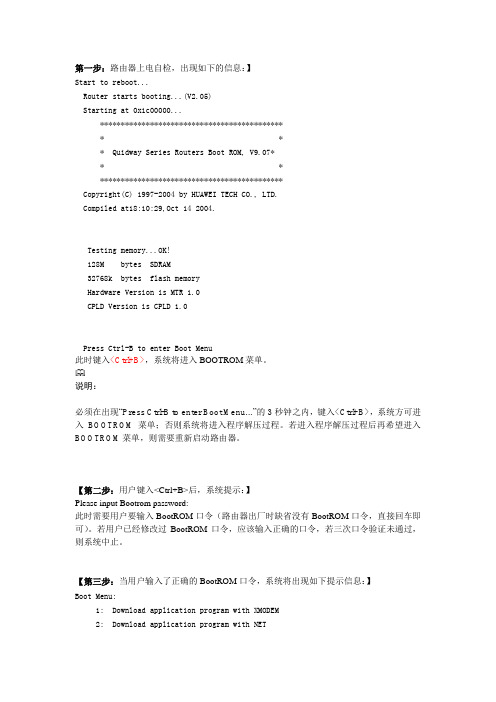
第一步:路由器上电自检,出现如下的信息:】Start to reboot...Router starts booting...(V2.05) Starting at 0x1c00000...********************************************* ** Quidway Series Routers Boot ROM, V9.07** *********************************************Copyright(C) 1997-2004 by HUAWEI TECH CO., LTD.Compiled at18:10:29,Oct 14 2004.Testing memory...OK!128M bytes SDRAM32768k bytes flash memoryHardware Version is MTR 1.0CPLD Version is CPLD 1.0Press Ctrl-B to enter Boot Menu此时键入<Ctrl+B>,系统将进入BOOTROM菜单。
说明:必须在出现“Press Ctrl-B to enter Boot Menu...”的3秒钟之内,键入<Ctrl+B>,系统方可进入BOOTROM菜单;否则系统将进入程序解压过程。
若进入程序解压过程后再希望进入BOOTROM菜单,则需要重新启动路由器。
【第二步:用户键入<Ctrl+B>后,系统提示:】Please input Bootrom password:此时需要用户要输入BootROM口令(路由器出厂时缺省没有BootROM口令,直接回车即可)。
若用户已经修改过BootROM口令,应该输入正确的口令,若三次口令验证未通过,则系统中止。
【第三步:当用户输入了正确的BootROM口令,系统将出现如下提示信息:】Boot Menu:1: Download application program with XMODEM2: Download application program with NET3: Set application file type4: Display applications in Flash5: Clear application password6: Start up and ignore configuration7: Enter debugging environment8: Boot Rom Operation Menu9: Do not check the version of the softwarea: Exit and rebootEnter your choice(1-a): 2在上述提示信息中:选择2: Download application program with NET【第四步:设定TFTP使用的网络参数】NetPortDownload Menu:1: Change Net Parameter2: Download From Net3: Exit to Main MenuEnter your choice(1-3): 1Change Boot Parameter:'.' = clear field; '-' = go to previous field; ^D = quitboot device : fei0processor number : 0host name : 8040file name : vxworks AR28-VRP340-R0006-907-128-a.bin /待下载的版本文件名/inet on ethernet (e) : 169.254.64.108 1.1.1.1 /本路由器的接口地址/ inet on backplane (b):host inet (h) : 169.254.64.107 1.1.1.2 /TFTP server地址/ gateway inet (g) :user (u) : 8040ftp password (pw) (blank = use rsh): 8040flags (f) : 0x0 0x80/ TFTP方式必须输入标识0x80/target name (tn) : 340-0006.bin /保存在FLASH中使用的文件名/startup script (s) :other (o) :只需要修改红色部分的参数,其它参数采取默认值即可。
如何升级华为交换机
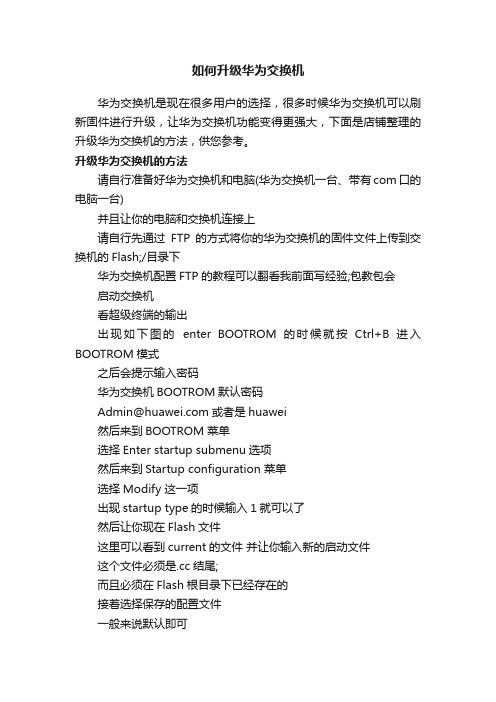
如何升级华为交换机
华为交换机是现在很多用户的选择,很多时候华为交换机可以刷新固件进行升级,让华为交换机功能变得更强大,下面是店铺整理的升级华为交换机的方法,供您参考。
升级华为交换机的方法
请自行准备好华为交换机和电脑(华为交换机一台、带有com口的电脑一台)
并且让你的电脑和交换机连接上
请自行先通过FTP的方式将你的华为交换机的固件文件上传到交换机的Flash;/目录下
华为交换机配置FTP的教程可以翻看我前面写经验;包教包会
启动交换机
看超级终端的输出
出现如下图的enter BOOTROM的时候就按Ctrl+B进入BOOTROM模式
之后会提示输入密码
华为交换机BOOTROM默认密码
****************或者是huawei
然后来到BOOTROM 菜单
选择Enter startup submenu选项
然后来到Startup configuration 菜单
选择Modify 这一项
出现startup type的时候输入1就可以了
然后让你现在Flash文件
这里可以看到current的文件并让你输入新的启动文件
这个文件必须是.cc结尾;
而且必须在Flash根目录下已经存在的
接着选择保存的配置文件
一般来说默认即可
接下来选择license文件
默认就可以了
然后选择patch pakcage
直接回车
完成之后回到Startup 菜单
我们在这里选择3返回到主菜单
接着我们就可以选择reboot来重启交换机了华为交换机的。
2219cZXR10低端以太网交换机版本升级指导-17页word资料
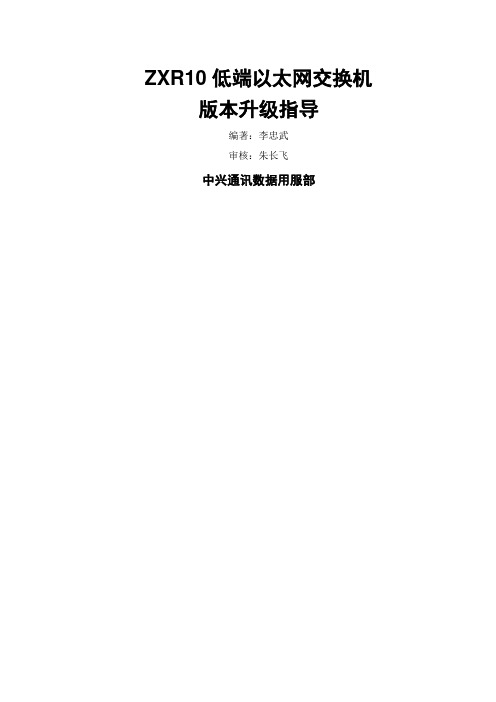
ZXR10低端以太网交换机版本升级指导编著:李忠武审核:朱长飞中兴通讯数据用服部修改记录目录第1章升级准备 (1)1.1相关说明 (1)1.2准备工作 (1)1.2.1 准备版本文件 (1)1.2.2 准备串口配置线 (1)1.2.3 检查串口和串口线的可用性 (1)1.2.4 检查网口和网线的可用性 (2)1.2.5 设置TFTP服务器 (2)1.2.6 备份配置和版本 (3)1.2.7 保存当前系统版本信息 (3)1.2.8 检查业务 (3)第2章BOOTROM升级 (5)2.1注意事项 (5)2.2升级步骤 (5)2.3应急处理办法 (7)2.4B OOTROM烧录指导 (9)第3章软件版本升级 (10)3.1注意事项 (10)3.2升级步骤 (10)3.2.1 系统正常时的版本升级 (10)3.2.2 系统异常时的版本升级 (11)3.3升级后的检查和测试 (13)3.4应急处理办法 (13)3.4.1 应急处理方法一 (13)3.4.2 应急处理方法二 (14)第1章升级准备1.1 相关说明适用人群:本文适用于对ZXR10低端以太网交换机的原理和操作非常熟悉,接受过相关产品培训的人员。
本文详细介绍了低端以太网交换机的升级过程,包括boot升级和版本升级,内容涵盖28、29、50、51所有系列设备及其衍生设备。
由于每种设备、每个版本都有一些自身的特点,所以升级前还要看具体的版本发布说明,尤其要看注意事项。
升级前要做好充足的准备工作,尤其要做好数据的备份工作。
升级前后都要进行业务测试,保证升级后业务正常,重点掌握紧急情况下的回退步骤。
一般情况下无须升级boot,如果发现某设备用kernel.Z无法启动,而用kernel文件可以启动,则说明该设备boot较老,此时如为了节省flash空间必须使用kernel.Z,则必须升级boot版本。
如果版本跨度太大,也会出现新版本和老boot不兼容的问题,现象是使用新版本不能正常启动,而老版本正常,具体请看《版本发布说明》中关于版本和boot兼容性的说明。
锐捷交换机从10.x升级到最新版本升级指南

锐捷交换机从 10.x 升级到 10.x 升级指南
任意填入一个区号后点击“确定” ,出现以下信息。
再次点击“确定”便打开了超级终端。
锐捷交换机从 10.x 升级到 10.x 升级指南
名称任意填写,然后点击“确定” 。
在“连接时使用”选择当前配置线连接的 COM 口,然后点击“确定” 。
锐捷交换机从 10.x 升级到 10.x 升级指南
、
都是福建星网锐捷网络有限公司的
锐捷交换机从 10.x 升级到 10.x 升级指南
目录 正常模式下的升级(主程序下升级)................................................................................ 5 1.1 设备连接 ........................................................................................................ 5 1.2 超级终端设置 ................................................................................................. 5 1.3 1.4 1.5 升级前的准备 ................................................................................................. 9 备份配置文件(可选) ................................................................................... 9 配置 PC 及交换机的 IP................................................................................... 11
交换机升级步骤
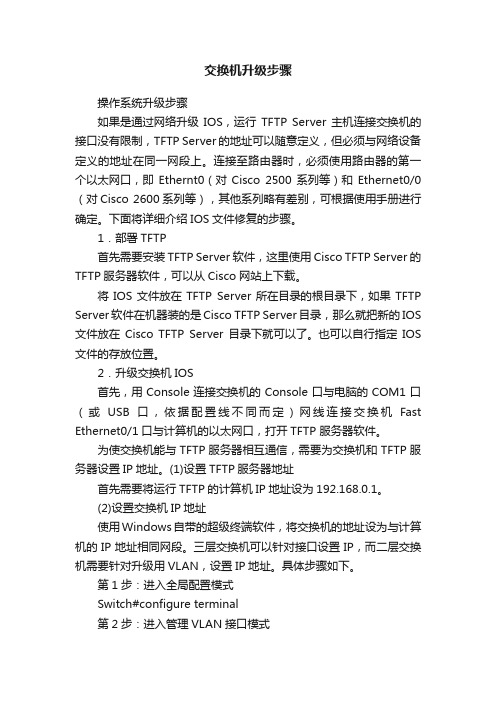
交换机升级步骤操作系统升级步骤如果是通过网络升级IOS,运行TFTP Server主机连接交换机的接口没有限制,TFTP Server的地址可以随意定义,但必须与网络设备定义的地址在同一网段上。
连接至路由器时,必须使用路由器的第一个以太网口,即Ethernt0(对Cisco 2500系列等)和Ethernet0/0(对Cisco 2600系列等),其他系列略有差别,可根据使用手册进行确定。
下面将详细介绍IOS文件修复的步骤。
1.部署TFTP首先需要安装TFTP Server软件,这里使用Cisco TFTP Server的TFTP服务器软件,可以从Cisco网站上下载。
将IOS文件放在TFTP Server所在目录的根目录下,如果TFTP Server软件在机器装的是Cisco TFTP Server目录,那么就把新的IOS 文件放在Cisco TFTP Server 目录下就可以了。
也可以自行指定IOS 文件的存放位置。
2.升级交换机IOS首先,用Console连接交换机的Console口与电脑的COM1口(或USB口,依据配置线不同而定)网线连接交换机Fast Ethernet0/1口与计算机的以太网口,打开TFTP 服务器软件。
为使交换机能与TFTP服务器相互通信,需要为交换机和TFTP服务器设置IP地址。
(1)设置TFTP服务器地址首先需要将运行TFTP的计算机IP地址设为192.168.0.1。
(2)设置交换机IP地址使用Windows自带的超级终端软件,将交换机的地址设为与计算机的IP地址相同网段。
三层交换机可以针对接口设置IP,而二层交换机需要针对升级用VLAN,设置IP地址。
具体步骤如下。
第1步:进入全局配置模式Switch#configure terminal第2步:进入管理VLAN接口模式Switch(config)# interface vlan 99第3步:配置IP地址Switch(config-if)#ip address 192.168.0.2 255.255.255.0第4步:将Fasethernet 0/1划分到VLANSwitch(config-if)# interface fasethernet 0/1Switch(config-if)# switch access vlan 99第5步:退回全局配置模式Switch#exit此时,如果能够在超级终端界面上Ping通192.168.0.1,就表明交换机和TFTP 服务器(电脑)连接与通信正常了。
交换机升级步骤
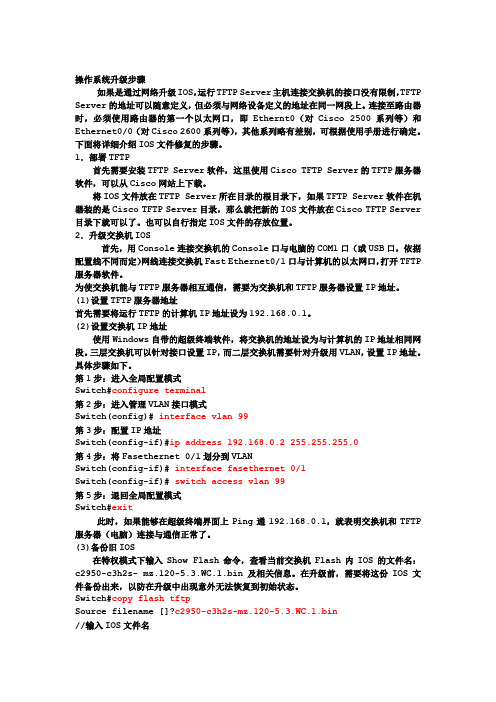
操作系统升级步骤如果是通过网络升级IOS,运行TFTP Server主机连接交换机的接口没有限制,TFTP Server的地址可以随意定义,但必须与网络设备定义的地址在同一网段上。
连接至路由器时,必须使用路由器的第一个以太网口,即Ethernt0(对Cisco 2500系列等)和Ethernet0/0(对Cisco 2600系列等),其他系列略有差别,可根据使用手册进行确定。
下面将详细介绍IOS文件修复的步骤。
1.部署TFTP首先需要安装TFTP Server软件,这里使用Cisco TFTP Server的TFTP服务器软件,可以从Cisco网站上下载。
将IOS文件放在TFTP Server所在目录的根目录下,如果TFTP Server软件在机器装的是Cisco TFTP Server目录,那么就把新的IOS文件放在Cisco TFTP Server 目录下就可以了。
也可以自行指定IOS文件的存放位置。
2.升级交换机IOS首先,用Console连接交换机的Console口与电脑的COM1口(或USB口,依据配置线不同而定)网线连接交换机Fast Ethernet0/1口与计算机的以太网口,打开TFTP 服务器软件。
为使交换机能与TFTP服务器相互通信,需要为交换机和TFTP服务器设置IP地址。
(1)设置TFTP服务器地址首先需要将运行TFTP的计算机IP地址设为192.168.0.1。
(2)设置交换机IP地址使用Windows自带的超级终端软件,将交换机的地址设为与计算机的IP地址相同网段。
三层交换机可以针对接口设置IP,而二层交换机需要针对升级用VLAN,设置IP地址。
具体步骤如下。
第1步:进入全局配置模式Switch#configure terminal第2步:进入管理VLAN接口模式Switch(config)# interface vlan 99第3步:配置IP地址Switch(config-if)#ip address 192.168.0.2 255.255.255.0第4步:将Fasethernet 0/1划分到VLANSwitch(config-if)# interface fasethernet 0/1Switch(config-if)# switch access vlan 99第5步:退回全局配置模式Switch#exit此时,如果能够在超级终端界面上Ping通192.168.0.1,就表明交换机和TFTP 服务器(电脑)连接与通信正常了。
低端以太网交换机版本升级指导 zxr10(2609)
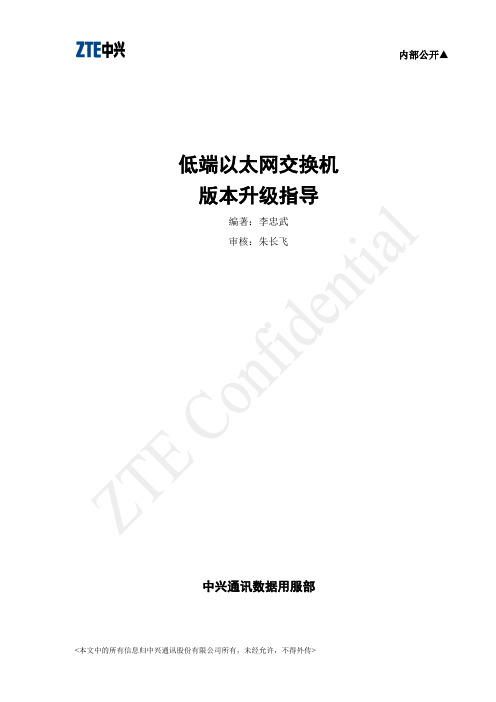
低端以太网交换机版本升级指导编著:李忠武审核:朱长飞中兴通讯数据用服部修改记录目录第1章升级准备 (1)1.1相关说明 (1)1.2准备工作 (1)1.2.1 升级前的准备 (1)1.2.2 TFTP服务器软件设置 (5)第2章BOOTROM升级 (7)2.1注意事项 (7)2.2升级步骤 (7)2.2.1 Bootrom升级步骤 (7)2.3应急处理办法 (10)2.4B OOTROM烧录指导 (12)第3章软件版本升级 (17)3.1注意事项 (17)3.2升级步骤 (17)3.2.1 系统正常时的版本升级 (17)3.2.2 系统异常时的版本升级 (18)3.3升级后的测试 (21)3.4应急处理办法 (22)第1章升级准备摘要:本文详细介绍了低端以太网交换机的升级过程,包括boot升级和版本升级,内容涵盖28、29、50、51所有设备及衍生设备。
由于每种设备,每个版本都有一些自身的特点,所以升级还是要看具体的版本发布说明,尤其要看注意事项,升级前要做好充足的准备工作,尤其要做好数据的备份工作,升级前后都要进行业务测试,保证升级后业务正常,重点掌握紧急情况下的回退步骤。
1.1 相关说明一般情况下无须升级bootrom,如果发现某设备用kernel.Z无法启动,而用kernel文件可以启动,则说明该设备bootrom较老,此时如为了节省flash空间必须使用kernel.Z,则必须升级bootrom 版本。
如果版本跨度太大,也会出现新版本和老boot不兼容的问题,现象是使用新版本不能正常启动,而倒换原来的老版本正常,详细看《版本发布说明》中的版本和哪些boot兼容。
版本升级一般都是由于原来的版本存在某些缺陷或者需要增加某些功能,版本升级一定要得到公司技术支持部门的批准方可进行。
版本升级前一定要看《版本发布说明》中,版本支持哪些功能,版本和哪些boot兼容,以确定是否要升级boot版本,如果boot或版本升级操作不当,可能会导致升级失败,造成系统无法启动。
中兴路由器ZXR10 版本恢复纪要

1)从其他ZXR10 1800路由器copy zar文件和bin文件使用FTP 或者TFTP软件搭建好FTP或TFTP服务器。
在设备上输入命令,如:copy root /img/zxr10gar.zar tftp: //192.168.1.2/zxr10gar.zar将zxr10gar.zar 拷贝到192.168.1.2的tftp文件夹下copy root /img/gar8347.bin tftp: //192.168.1.2/gar8347.bin将gar8347.bin拷贝到192.168.1.2的tftp文件夹下2) 需升级设备,重启按任意键进入boot模式,按c修改启动路径:0为网络方式,1为flash方式,因为要通过FTP方式恢复flash,输入0选择网络方式1,2选择网口1,2,这里我输入的1,对应前面板的接口1client IP指上一步所选接口的IP ,接口1的IP地址子网掩码FTP或者tftp服务器IP ,这里我用自己的电脑作为ftp服务器,那么设置成电脑的IP网关IP,设置和client IP一致即可Boot Path : /flash/img/zxr10gar.zar ,这里我输入的zxr10gar.zar,即FTP服务器里的文件。
第一步选择的0,Boot Path 则可修改为zxr10gar.zar1:zar 2: bak 注意和所上传的flash文件格式一致,这里上传的是zar文件,选择1如下:Boot Location [0:Net,1:Flash] : 0 1 //0为网络方式,1为flash方式Net Unit [1,2] : 1 //1,2选择网口1,2Client IP : 192.168.1.1 //client IP指上一步所选接口的IP Netmask : 255.255.255.0 //子网掩码Server IP : 192.168.1.2 //FTP或者tftp服务器IPGateway IP : 192.168.1.1 //网关IP,设置和client IP一致即可MAC Flag [0:Auto, 1:Config] : 1FTP User : snr //FTP服务器用户名,这里不确定是否需设置FTP Password :FTP Password Confirm :Boot Path : /flash/img/zxr10gar.zar //启动路径可修改为zxr10gar.zar Enable Password :Enable Password Confirm :Boot version [1:zar, 2:bak] : 1 //1:zar,2: bak 注意和所上传的flash文件格式一致,这里上传的是zar文件,则选择1到这里设置完成。
希尔曼斯交换机固件更新指南说明书

How ToUpdate Firmware on Hirschmann Switches This manual is only intended for use with Hirschmann Platform devices: ∙RS20/30/40∙RSR20/30∙MS20/30∙PowerMICE∙MACH100/1000/4000∙OCTOPUSTable of Contents1. Update firmware using HiView (2)1.1. Open HiView (2)1.2. Upload new software (3)1.3. Activate the new firmware (6)2. Update firmware using TFTP (9)2.1. Prepare TFTP-server (9)2.2. Start TFTP-update from telnet (10)2.3. Monitor TFTP-upload process (12)3. Update firmware using ACA21 (13)3.1. Manual update (13)3.2. Automatic update (16)1.Update firmware using HiView1.1.Open HiViewOpen HiView and type the IP address of the switch into the URL field and press Enter. If you do not have HiView, download the latest version from the Hirschmann US FTP site.ftp:///INET-IndustrialNetworking/Software/HiView/Once the device has loaded, a login screen appears.To be able to upload new firmware, log in with administrative rights. For a new switch, use the default values of:Login: admin (=default)Password: private (=default)Language: EnglishAfter a successful login, HiView opens the “Basic Settings > System” page. The “Basic Module” field shows the model of the switch that is targeted for update (MACH1040 in this instance).1.2.Upload new softwareIf you do not already have the firmware you wish to load, download the appropriate version from the Hirschmann US FTP site.ftp:///INET-IndustrialNetworking/Firmware/The download package will be a ZIP archive, so extract the archive to see its contents. The package contains several different files; it i s crucial to select the correct one. On the “Basic Settings > Software” page, note the “Running Version” of software. Note whether the software is Layer 2 (L2) or Layer 3 (L3), as well as whether it is Enhanced (E) or Professional (P). In our case, the switch is running L2P, or Layer 2-Professional.Click the “…” button in the “Software Update” section.A file selection window pops up. Search for and select the correct firmware file for the switch. With the file selected, click “Open”.The full file path is automatically added to the File field.Start the update process b y clicking the “Update” button.During the file upload, the window is grayed out, and a “Please wait …” pop-up message is shown.Wait un til the “Please w ait …” window is replaced wi th an “Update completed successfully.”popup.Confirm with “OK”.C lick on “Reload” to check the “Stored and Running Version”.1.3.Activate the new firmwareA “Cold Start” is required to activate the newly uploaded firmware.Go to the “Basic Settings > Restart” page and click on “Cold Start”.Confirm with “OK”.The switch reboots, and the HiView session is interrupted.The session may be reloaded by going to “File > Login screen” menu after about 2 minutes. Go to the “Basic Settings > Software” page to ensure both the Stored and Running Versions show the latest firmware version.2.Update firmware using TFTP2.1.Prepare TFTP ServerFor a TFTP update, a TFTP server is required to store the firmware file. TFTP stands for Trivial File Transfer Protocol.In this document, the freeware program “Tftpd32” or “Tftpd64”– from Ph. Jounin, a free download from /– is used to run a TFTP server on the PC where the firmware file is located.If you do not already have the firmware you wish to load, please see Section 1.2 for download details.Start the “tftpd32.exe” (or “tftpd64.exe”) program.If your PC has multiple network cards, be sure to select the correct “Server interface” – the IP address should be in the same subnet as the switch.Change the “Current Directory” to the folder where the firmware file can be found. You can use the “Browse” button to accomplish this.Search for the folder that contains the “.bin” file for the update.Confirm with “OK”.To be sure the desired firmware file is available in the selected directory; click “Show Dir” in the main program window.Minimize the TFTP server window (do not close the TFTP server program).2.2.Start TFTP update from telnetSetup a TFTP server as described in Section 2.1.Start a telnet session using your favorite application (e.g. HyperTerminal, PuTTY, etc.).In our example the TFTP server has the IP address 192.168.3.99, and the switch has the IP address 192.168.3.2. The following graphic shows a sample telnet session. Required input and user command examples are marked in red.The switch reboots, and the telnet session is interrupted.To check the results of the upgrade and for further configuration, log in to the switch using HiView after about 2 minutes.2.3.Monitor TFTP-upload processDuring the upload, the progress can be monitored by viewing the Tftpd program window.Both the “Tftp Server” and “Log viewer” tabs contain progress information.After the file is completely transferred, it still takes some time to write the software file to flash.3.Update firmware using ACA213.1.Manual updateThis method requires an ACA21 or any other compatible USB-stick, and local serial communication through the V24-connector.PreparationIf you do not already have the firmware you wish to load, please see Section 1.2 for download details.The desired firmware .bin file must be copied to the root directory of the USB. If it is placed in a subfolder, the switch will not recognize it.Plug the USB-stick into the switch you want to update.Connect the V24 socket with the XMODEM cable to your PC.Open a terminal session (V24.ht) with a HyperTerminal program.Press Return to connect to the switch.Update processPull the power plug to shut down the switch.Put the power plug back in to boot the switchAttention: quickly press “1” after the reboot (30 sec span) to cause the “System Monitor” menu to appear.Select “Update Operating System” by typing “2”.Complete the line with the path to the firmware file name and location.Add /usb0/{ firmware file name .bin }In our example /usb0/rsl2p.binConfirm 2 times by pressing “Return”.The firmware file is then uploaded, checked for errors, written to flash, and checked again.Only after the stat ement “Hit any key to continue” appears, the file has been transferred successfully.Hit any key to continue. The System Monitor menu will reappear.Choose “4 End (reset and reboo t)” by pressing “4“. The switch will reboot. This completes the update process.You can now close all program, disconnect the XMODEM cable and the ACA21 USB-stick. To check the results of the upgrade and for further configuration, log in to the switch using HiView.3.2.Automatic updateThis method only works if the running firmware is v6.x or higher.If you do not already have the firmware you wish to load, please see Section 1.2 for download details.The desired firmware .bin file must be copied to the root directory of the USB. If it is placed in a subfolder, the switch will not recognize it. The update will be executed even if the version on the stick is older than the current running version.Name the file according to the device and software variant (e.g. “rsL2P.bin” for an RS20). This operation is case sensitive.Create an additional empty file in the root directory of the USB-stick and name it “autoupdate.txt”.Plug the USB-stick into the switch targeted for update and reboot it.The switch will automatically update and perform a Cold Start afterwards.To check the results of the upgrade and for further configuration, log in to the switch using HiView.。
中兴ZXR10配置说明

中兴ZXR10配置说明一、配置基础1、进入[BootManager]的密码为zte2、默认登陆用户:admin 密码(loginpass):zhongxing默认Enable密码(adminpass):zhongxing3、配置模式:序号模式命令提示符1 用户模式无 zte>2 全局配置模式 enable zte(cfg)#3 SNMP配置模式 config snmp zte(cfg-snmp)#4 三层配置模式 config router zte(cfg-router)#5 文件系统配置模式 config tffs zte(cfg-tffs)#6 NAS配置模式 config nas zte(cfg-nas)#7 集群管理配置模式 config group zte(cfg-group)#4、VLAN划分:256个VLAN为一个段,红色字体的表示我们使用的VLAN段。
序号 VLAN范围序号 VLAN范围1 0-255 9 2048-23032 256-511 10 2304-25593 512-767 11 2560-28154 768-1023 12 2816-30715 1024-1279 13 3072-33276 1280-1535 14 3328-35837 1536-1791 15 3584-38398 1792-2047 16 3840-40945、采用Telnet用户远程认证后,交换机的管理用户和Radius服务器中设置的用户都可以登陆交换机。
二、配置规范举例:1、用户2#202接入Port 1,速率10M,全双工模式,用户vlan2500;2、上行端口为Port 25,速率100M,全双工模式,上行潜山路第二台MA5200的第18口(QSL-MA5200(2)-E18);3、管理vlan为981,管理ip为61.133.186.172/24;4、设置广播风暴抑制门限为24000-72000bytes;5、SNMP的只读团体名为share,目标主机为 218.22.16.5和202.102.198.62;6、Telnet采用远程Radius认证方式,域名:domain_jrw Radius服务器218.22.16.2 认证端口 UDP 1812;7、启用SSH功能。
中兴交换机2609等简明配置

网管VLAN94业务VLAN419网管地址10.1.7.253网关10.1.26.12609/2818S/2826S/2852S缺省的用户名/密码为admin/zhongxing1、VLAN配置:1.1创建VLAN 94zte(cfg)#set vlan 94 enable将VLAN 94加到25号端口上,并打tag标签:zte(cfg)#set vlan 94 add port 25 tag1.2将业务VLAN 94 加入到1-24号端口上,并打untag标签:zte(cfg)#set vlan 94 add port 1-24 untag1.3激活1-24口业务上的业务VLAN :zte(cfg)#set port 1-24 pvid 942、配置ip地址zte(cfg)#config routerzte(cfg-router)#set ipport 0 ipaddress 10.1.26.28/23zte(cfg-router)#set ipport 0 vlan 94zte(cfg-router)#set ipport 0 enable3、端口隔离zte(cfg)#set pvlan session 1 add isolated-port 1-24zte(cfg)#set pvlan session 1 add promiscuous-port 25此命令该小区用不上,这是防止路由环路:zte(cfg-router)#iproute 0.0.0.0 0.0.0.0 10.1.26.1zte(cfg-router)#exit4、保存配置信息zte(cfg)#save二、查看命令:1、show port [<portlist>] 显示端口的配置信息和工作状态2、show port <portlist> statistics 显示端口的统计数据;清除端口的统计数据clear port <portlist> {name|statistics|description};3、show fdb dynamic port <portname> [detail] 显示fdb –即MAC表信息4、show vlan [<vlanlist>] 显示VLAN 的信息。
中兴2609交换机配置方法..

在全局配置模式下使用config router命令进入三层配置模式,在三 层配置模式下可以配置三层端口、静态路由以及ARP实体。 要退出三层配置模式返回到全局配置模式,使用exit命令或按<Ctrl +Z>。
5.在线帮助 在任意命令模式的提示符下输入问号(?),可显示该模式下的所有命令和命 令的简要说明。 在命令、关键字、参数后输入问号(?),可以列出下一个要输入的关键字或 参数,并给出简要解释。注意问号之前需要输入空格。
中兴2609交换机配置方法
巴彦淖尔电信-网运部
1.中兴2609外观
2.系统调试准备步骤
确保电脑可以使用串口接口;如不能需要用U口转串口的数据线,且 电脑上安装了U口转串口的驱动。 串行接口与U口转串口的数据线相接(或计算机串口),另一头RJ45 口与ZXR10 2609的Console口连接。 开始→程序→附件→超级终端。点击后出现“新建连接”对话框,按 照向导填写参数。
如果输入不正确的命令、关键字或参数,回车后用户界面会出现命令未找到 的提示。( % Command not found (0x40000066) )
Tab键:显示以该字符或字符串开头的命令,如果只有一条命令,则将该命令 补齐。
6.基本配置
在全局配置下 show running-config 可以显示当前的交换机配置。
show port [<portlist>] 显示端口的配置信息和工作状态。
6.基本配置
VLAN配置( ZXR10 2609支持tagged-based VLAN,即基于标签的VLAN ): 是能VLAN: set vlan <vlanlist> enable 在VLAN中加入指定的端口: set vlan <vlanlist> add port <portlist> [tag|untag] 设置端口的PVID: set port <portlist> pvid <1-4094>
交换机硬件设备升级指南

当局域网的主要性能不能满足企业新的应用需求时,就必须考虑要对网络进行升级。
升级时应根据网络应用的需求,分析网络升级所要解决的问题,特别是升级交换机硬件设备,本文就和大家讨论这个问题。
一、升级网络设备1、升级网络设备选型原则在为网络升级选择网络设备时,应当遵循以下原则:可靠性由于升级的往往是核心和骨干网络,其重要性不言而喻,一旦瘫痪则影响巨大。
因此,必须将可靠性放在第一位,无论是品牌的选择,还是设备的配置,都将可靠性作为第一考虑。
性能作为骨干网络节点,中心交换机、汇聚交换机和厂区交换机必须能够提供完全无阻塞的多层交换性能,以保证业务的顺畅。
可管理性一个大型网络可管理程度的高低直接影响着运行成本和业务质量。
因此,所有的节点都应是可网管的,而且需要有一个强有力且简洁的网络管理系统,能够对网络的业务流量、运行状况等进行全方位的监控和管理。
灵活性和可扩展性由于企业网络结构复杂,需要交换机能够接续全系列接口,例如光口和电口、百兆、千兆和万兆端口,以及多模光纤接口和长距离的单模光纤接口等。
其交换结构也应能根据网络的扩容灵活地扩大容量。
其软件应具有独立知识产权,应保证其后续研发和升级以保证对未来新业务的支持。
安全性随着网络的普及和发展,各种各样的攻击也在威胁着网络的安全。
不仅仅是接入交换机,骨干层次的交换机也应考虑到安全防范的问题,例如访问控制、带宽控制等,从而有效控制不良业务对整个骨干网络的侵害。
QoS控制能力随着网络上多媒体业务流(语音、视频等)越来越多,我们对核心交换节点提出了更高的要求,不仅要能进行一般的线速交换,还要能根据不同的业务流的特点,对它们的优先级和带宽进行有效的控制,从而保证重要业务和时间敏感业务的顺畅。
标准性和开放性由于网络往往是一个具有多种厂商设备的环境,因此,所选择的设备必须能够支持业界通用的开放标准和协议,以便能够和其他厂商的设备有效地互通。
性价比在满足网络需求和网络应用的基础上,还应当充分考虑设备的性价比,以达到最大的投资回报率。
ZXJ10(V10)交换机 版本升级大全

版本升级方法1.应用范围适用于:ZXJ10 V10.0版本2.版本升级原则如果前后台都需要升级版本,则先升级前台,再升级后台。
2.1.前台升级如果需要升级PP,则先升级PP,再升级MP。
升级MP时:先升级备机,成功后,倒换MP,再升级备机。
2.2.后台升级如果数据库结构未改变,只需拷贝执行文件到ZXJ10目录下,即可。
如果数据库结构改变,备份数据到硬盘上,关闭服务器程序,运行相应升级工具,如ZDBPACK等。
2.3.后台数据库升级特别说明首先备份数据库数据到硬盘上,再关闭服务器上所有程序。
大版本之间的升级,例如由200系列升级到300系列,运行Upgrade.exe即可小版本之间的升级,例如由V10.0.203.01.1升级到V10.0.203.01.5,运行zdbpack.exe即可3.前台版本升级步骤在“系统维护”菜单中选择:“版本升级”。
3.1.PP升级步骤首先升级所有PP版本,包括:DT,TNET,ASIG,SP24,具体方法如下:1)将版本文件拷贝至后台的某一客户端中,例如:c:\temp\MP\release\zxj10b MP 版本文件c:\temp\PP PP 版本文件,包括:tnet.bin,dsp.bin,dt.bin,sp24.bin2) 在“版本升级”中选择:版本添加在“版本类型”中选择:DSP选择版本文件名,单击“浏览”,选择C:\temp\pp\dsp.bin”系统将自动取得版本号单击“复制”,将版本拷贝至前台及服务器3) 重复2)中的步骤拷贝:TNET ---- c:\temp\pp\tnet.bin;:SP24 ---- c:\temp\pp\sp24.bin;:DT ---- c:\temp\pp\dt.bin;请特别注意不要把版本文件搞错。
4) 在“单元版本设置”页中,在“安装版本号”中,对应DSP,TNET,DT,SP24,选择刚添加的版本的版本号,选择完毕之后,单击“设置”,五分钟之内,将自动完成PP版本的安装,可以通过“单元版本查询”来查询当前运行的版本号。
ZXR10--设备基本操作(ZXR10-路由交换机基本操作和配置)

Ping
Send echo messages
ping6 Send IPv6 echo messages
Quit
Quit from the EXEC
show Show running system information
telnet Open a telnet connection
telnet6 Open a telnet6 connection
文件恢复
执行如下命令可将FLASH中旳配置文件从后台TFTP服务器恢复出来
ZXR10# copy < source-device> < source-file> < destination-device> < destination-file>
举例 到IP地址为旳TFTP服务器上下载名称为“startrun.dat”旳文件,并重命 名为“startrun.bak”:
trace Trace route to destination
trace6 Trace route to destination using IPv6
ZXR10 路由器 以太网交换机 (V4.8.20)命令手册 (命令索引分册)

z 《ZXR10 路由器/以太网交换机命令手册(功能体系分册四)》 介绍 ZXR10 路由器/以太网交换机功能体系 MPLS 相关部分的命令。
z 《ZXR10 路由器/以太网交换机命令手册(协议栈分册一)》 介绍 ZXR10 路由器/以太网交换机协议栈基础协议部分的命令。
结构合理
图表说明
通俗易懂
详细说明
内容结构
内容详细
您对本资料的 改进建议
内容深度 表达简洁 增加图形
增加实例
增加 FAQ 其他
您对中兴通讯 用户资料的 其他建议
前言
手册说明
本手册为《ZXR10 路由器/以太网交换机命令手册(命令索引分册)》。《ZXR10 路由器/以太网交换机命令手册》共有 9 个分册,分别为:
《ZXR10 路由器/以太网交换机命令手册(命令索引分册)》中的命令按英文字母 a~z 的顺序排列并以表格的形式列出。 其他各分册都按照功能块对命令进行分类说明,每一功能模块对应一章,且每一 章的命令都以二级目录的形式按英文字母 a~z 的顺序排列。 要查找一条命令的信息,按如下步骤进行:
1. 查阅《ZXR10 路由器/以太网交换机命令手册(命令索引分册)》,找到所 要查找的命令。
ZXR10 路由器/以太网交换机 命令手册
(命令索引分册)
中兴通讯股份有限公司
ZXR10 路由器/以太网交换机 命令手册(命令索引分册)
资料版本 20080430-R1.0 产品版本 V4.8.20
策 划 中兴通讯学院 技术服务部
编 著 宁刚 刘静芳 张帆
审 核 胡佳 马骉
华为公司全系列交换机的升级方法

华为机密, 华为机密,未经许可不得扩散
文档密级: 文档密级:内部公开
S6506路由交换机升级方法 路由交换机升级方法 使用TFTP协议升级软件(续) 协议升级软件( 使用 协议升级软件
华为机密, 华为机密,未经许可不得扩散
文档密级: 文档密级:内部公开
S8016路由交换机升级方法 路由交换机升级方法 From R01 To R05 升级前的准备
第一步: 第一步:确认主控板逻辑是否需要升级 第二步:注意配置文件 第二步:注意配置文件vrpcfg.txt的转换及格式变化 的转换及格式变化 第三步: 第三步:备件准备
文档密级: 文档密级:内部公开
S6506路由交换机升级方法 路由交换机升级方法 使用XModem协议升级软件(续) 协议升级软件( 使用 协议升级软件
第三步:根据实际情况,选择合适的下载速率。 第三步 : 根据实际情况 , 选择合适的下载速率 。 若如上所示 键入<5>,即选择 ,即选择115200bps的下载速率,回车后终端显示如 的下载速率, 键入 的下载速率 下信息: 下信息:
Loading ........................................................done Writing to flash................................................done
华为机密, 华为机密,未经许可不得扩散 文档密级: 文档密级:内部公开
Are you sure to download file to flash? Yes or No(Y/N)y Now please start transfer file with XMODEM protocol. If you want to exit, Press <Ctrl+X>. 若想退出程序下载,请键入 <Ctrl+X> Downloading ... CCCCC
- 1、下载文档前请自行甄别文档内容的完整性,平台不提供额外的编辑、内容补充、找答案等附加服务。
- 2、"仅部分预览"的文档,不可在线预览部分如存在完整性等问题,可反馈申请退款(可完整预览的文档不适用该条件!)。
- 3、如文档侵犯您的权益,请联系客服反馈,我们会尽快为您处理(人工客服工作时间:9:00-18:30)。
低端以太网交换机版本升级指导编著:李忠武审核:朱长飞中兴通讯数据用服部修改记录目录第1章升级准备 (1)1.1相关说明 (1)1.2准备工作 (1)1.2.1 升级前的准备 (1)1.2.2 TFTP服务器软件设置 (5)第2章BOOTROM升级 (7)2.1注意事项 (7)2.2升级步骤 (7)2.2.1 Bootrom升级步骤 (7)2.3应急处理办法 (10)2.4B OOTROM烧录指导 (12)第3章软件版本升级 (17)3.1注意事项 (17)3.2升级步骤 (17)3.2.1 系统正常时的版本升级 (17)3.2.2 系统异常时的版本升级 (18)3.3升级后的测试 (21)3.4应急处理办法 (22)第1章升级准备摘要:本文详细介绍了低端以太网交换机的升级过程,包括boot升级和版本升级,内容涵盖28、29、50、51所有设备及衍生设备。
由于每种设备,每个版本都有一些自身的特点,所以升级还是要看具体的版本发布说明,尤其要看注意事项,升级前要做好充足的准备工作,尤其要做好数据的备份工作,升级前后都要进行业务测试,保证升级后业务正常,重点掌握紧急情况下的回退步骤。
1.1 相关说明一般情况下无须升级bootrom,如果发现某设备用kernel.Z无法启动,而用kernel文件可以启动,则说明该设备bootrom较老,此时如为了节省flash空间必须使用kernel.Z,则必须升级bootrom 版本。
如果版本跨度太大,也会出现新版本和老boot不兼容的问题,现象是使用新版本不能正常启动,而倒换原来的老版本正常,详细看《版本发布说明》中的版本和哪些boot兼容。
版本升级一般都是由于原来的版本存在某些缺陷或者需要增加某些功能,版本升级一定要得到公司技术支持部门的批准方可进行。
版本升级前一定要看《版本发布说明》中,版本支持哪些功能,版本和哪些boot兼容,以确定是否要升级boot版本,如果boot或版本升级操作不当,可能会导致升级失败,造成系统无法启动。
适用人群:本文档适用于对ZXR10低端交换机的原理和操作非常熟悉,接受过相关的产品培训的人员,在进行版本升级之前,仔细阅读《版本发布说明》,认真学习升级步骤。
1.2 准备工作1.2.1 升级前的准备1.2.1.1 基本项目的检查和准备1.确认交换机Console口和串口线的可用性.一般情况下,现场都会有相应设备的配置线,但还是建议在去现场之前和用户确认一下,ZXR10低端交换机使用的配置线是一头RJ45网口(连接交换机Console口),一头是DB9串行接口。
(连接笔记本电脑,如果你的笔记本不支持串行接口,还需要使用USB转串口线);(注:你也可以使用ZXR10全系列以太网交换机所有产品的配置线进行配置,它们线序一致,另外和思科也一致)串口连接配置采用VT100终端方式,建议使用功能强大的SecureCRT工具(具体的使用方法就不加以介绍了,和超级终端差不多,界面更加简洁明晰)。
如果没有的话还可以使用Window操作系统提供的超级终端工具,该工具的位置为:开始--程序--附件--通讯--超级终端:◆打开超级终端,如图1.2.1所示。
输入连接的名称,如ZXR10,并选择一个图标。
图1.2.1 超级终端配置◆点击<确定>按钮,出现如图1.2.2所示的界面。
选择连接时使用COM口,如COM1(这个取决于你笔记本上的串口是属于那个通讯端口,此信息可到设备管理器中查看)。
图1.2.2 超级终端配置◆点击<确定>按钮,出现COM口属性设置界面,点击“还原默认值(R)”按钮,如图1.2.3所示。
图1.2.3 超级终端配置◆点击<确定>按钮完成设置。
OK,通过以上的设置,你应该能登陆到设备上了,如果还不行请检查硬件(串口线、电脑、设备Console口是否损坏或松脱)和参数配置 (COM口是否设置正确、波特率等参数是否如上图所示进行设置)2.串口登陆,验证用户名/密码的可用性login :adminPassword:*********zte>enablePassword:***zte(cfg)#1.2.1.2 配置文件和版本的备份工作首先用saveconfig命令,保存配置,生成文件running.cfg,用show running-config toFile生成文件config.txt,确保重启交换机后配置不丢失,但这样做还不够。
敲下show run命令,将回显的内容粘贴到新建的文本文档中,做为备份,以防新版本可能产生的配置丢失的情况。
将在线运行的软件版本文件(包括bootrom.bin和kernel.Z)和配置文件保存到后台TFTP服务器上,以便新版本升级不成功,设备启动不了的时候可以回退到旧版本。
当然借此也可以验证后台TFTP服务器的可用性,建议将TFTP服务器接在业务口上进行操作,如果服务器能ping通交换机地址,可不进行下面的配置。
A. 将PC网口和交换机上一个未使用端口用网线连接起来,确保两端接口Link灯亮B. 对设备进行配置zte(cfg)#set vlan 10 enable //创建一个未使用的vlanzte(cfg)#set vlan 10 add port 12 //将一个未使用的端口加入该vlanzte(cfg)#set port 12 pvid 10 //设置端口pvid为vlan idzte(cfg)#config routerzte(cfg-router)#set ipport 1 ipaddress 10.10.10.1/24 //配置一个未使用的地址zte(cfg-router)#set ipport 1 vlan 10zte(cfg-router)#set ipport 1 enablezte(cfg-router)#exitzte(cfg)#C. 配置PC的IP地址为10.10.10.2 掩码255.255.255.0D. PC上运行TFTP服务器。
E. 交换机上执行如下命令zte(cfg-tffs)##tftp 10.10.10.2 upload kernel.zzte(cfg-tffs)##tftp 10.10.10.2 upload running.cfgzte(cfg-tffs)##tftp 10.10.10.2 upload config.txtzte(cfg-tffs)##tftp 10.10.10.2 upload bootrom.binF. 如果交换机上显示成功就OK了,如果failed请检查设置等是否正确,尤其注意PC上是否禁止了TFTP服务。
G. 备份文件包括running.cfg、config.txt和show run后显示的结果。
版本包括bootrom.bin和kernel.Z。
H. 如果确定要升级boot,要准备几个芯片,用ALL11烧录几个,新版本boot和老版本都烧制几个,以防止升级过程中芯片损坏。
I. 升级操作前,用show version(老版本为version)看版本信息,包括boot版本信息和版本信息,boot版本信息要仔细看创建日期。
升级完成后,要通过看boot版本创建日期确定运行的版本是否是新版本,再通过业务测试看升级是否成功。
zte(cfg)#sh verZXR10 Router Operating System Software, ZTE Corporation:ZXR10 Version Number : ZXR10 28S Series V1.1.12.BCopyright (c) 2001-2007 By ZTE CorporationCompiled: 14:12:03 Dec 17 2007System uptime is 0 years 0 days 0 hours 1 minutes 29 secondsMain processor : WINBOND ARM7Bootrom Version : v1.0 Creation Date : 2007.9.21System Memory : 16 M bytes System Flash : 2 M bytesEPLD Version (Dno.) : NONE FPGA Version (Dno.): NONESwitch's Mac Address: 00.d0.d0.ff.64.41Module 0: ZXR10 2826S; fasteth: 24; gbit: 0;1.2.2 TFTP服务器软件设置这里介绍两种常用的TFTP服务器软件的设置。
1.Tftpd在[Tftpd]菜单下选择[Configure],弹出[Tftpd Settings]窗口,将其中的<Home Directory>设置为版本文件所在的目录,点击<OK>即可。
见图1.2.4图1.2.4 TFTP服务器设置2、3CDaemon打开左侧[TFTP Server]模块,点击[Configure TFTP Server],弹出[3CDaemon Configuration]窗口,将其中的<Upload/Download>设置为版本文件所在的目录,点击<应用>即可。
见图1.2.5 TFTP服务器设置。
图1.2.5 TFTP服务器设置内部公开▲第2章Bootrom升级摘要:本文讲述了boot版本的升级过程,内容涵盖28、29、50、51的所有设备及衍生设备。
由于boot升级一般很少做,所以要详细阅读版本发布说明,确定是否升级boot,本文为一个通用性文档,具体的设备进行boot升级还要看各自产品的版本发布说明,做好数据和版本的备份工作,重点掌握紧急情况下的回退步骤。
boot既可以软件升级,也可以用烧片器烧制版本,由于软件升级简单,易操作,一直升级中的首选。
而boot烧制升级,一般是由于软件升级不成功,必须更换boot芯片才能升级成功或者升级过程中芯片损坏的情况下使用。
2.1 注意事项1、 boot版本升级必须要到现场升级,无法远程升级。
2、在2826S系列中,V1.1.12.E版本boot状态下载版本或者boot文件,需要输入PC机和交换机连接的端口号,S系列其它版本或者其它型号的交换机不需要输入端口号。
如:tftp 10.40.89.100 kernel.Z 20tftp 10.40.89.100 bootrom.bin 103、 Boot升级成功后执行type 26(18、9或52),看设备有多少个端口就执行type 多少,如2826S,就是type 26,2852S就是type 52,这样端口才能正常运行,否则会影响部分或者全部端口,28S系列产品需要执行这个命令,其它低端系列产品不需要执行。
